Cómo eliminar solo correos electrónicos viejos en Gmail
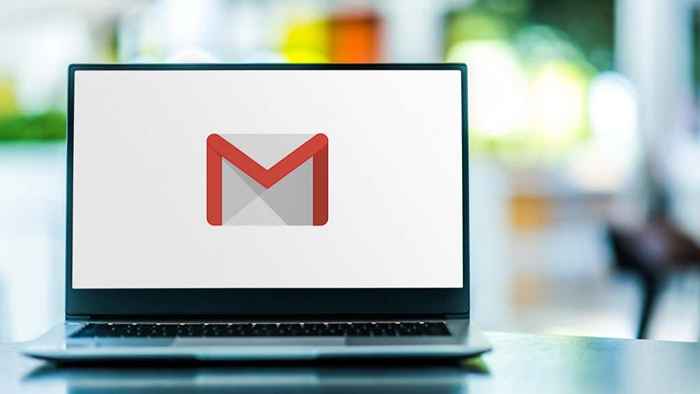
- 1104
- 81
- Jaime Delgadillo
Casi todos los usuarios de Internet han creado, en algún momento, una cuenta de Gmail. Muchos también usan Gmail como su proveedor de correo electrónico principal. Si ha tenido su cuenta de Gmail durante varios años, probablemente tenga muchos correos electrónicos antiguos que nunca leerá.
Puede eliminar todos los correos electrónicos de su bandeja de entrada de Gmail, pero es posible que también tenga algunos correos electrónicos importantes allí. Si desea eliminar correos electrónicos sin perder los importantes, puede usar filtros de Gmail.
Tabla de contenidoPuede filtrar sus correos electrónicos ingresando consultas de filtro en la barra de búsqueda. Incluso puede realizar búsquedas avanzadas o crear filtros propios. Veamos cómo.
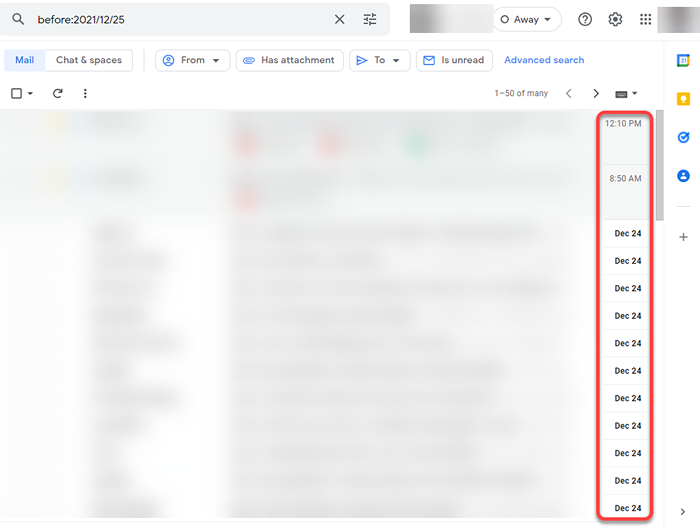
Alternativamente, puede usar el parámetro "Old_than". Nuevamente, digamos que desea eliminar todos los correos electrónicos recibidos antes del 25 de diciembre de 2021 el 26 de diciembre de 2021. Puede usar la siguiente consulta de búsqueda:
más viejo_than: 1D
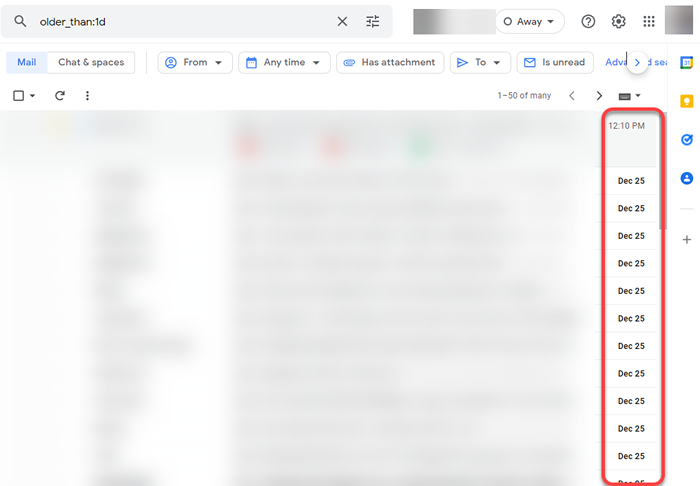
Puedes usar d por días y Y durante años. Sin embargo, no puede usar valores decimales aquí y buscar 1.5 años. En su lugar, deberá ingresar 182 días.
Tenga en cuenta que los resultados para los parámetros "antes" y "Old_than" pueden ser diferentes. El parámetro "antes" también extrae correos electrónicos enviados. Sin embargo, los parámetros "más antiguos" solo recibieron correos electrónicos.
Una vez que haya usado cualquiera de esas consultas de búsqueda, verá todos los correos electrónicos recibidos antes de la fecha especificada.
Para eliminarlos, seleccione la flecha al lado de la casilla de verificación en la parte superior izquierda. En el menú desplegable, seleccione el Todo opción. También verá una notificación que lee Seleccione todas las conversaciones que coincidan con esta búsqueda en la parte superior. Seleccionarlo y luego seleccionar la basuraicono de la parte superior para mover los correos electrónicos a su basura digital lata.
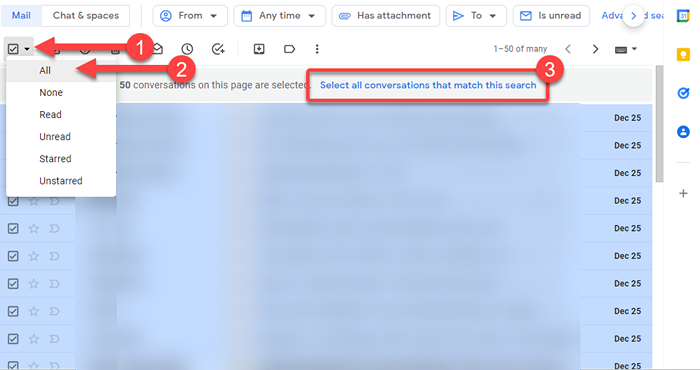
También puede usar los mismos criterios de búsqueda para buscar correos electrónicos en la aplicación Gmail para dispositivos móviles de Android y Apple. Cuando usa un Android o iPhone, la única diferencia es que deberá seleccionar correos electrónicos individualmente porque no hay opción para seleccionar todos los mensajes con un toque.
Cómo eliminar los correos electrónicos viejos con etiquetas
Las etiquetas son la herramienta perfecta para organizar correos electrónicos para usuarios de Gmail. La mayoría de las personas reciben un montón de correos electrónicos que nunca abren. En lugar de pasar a través de la basura, es útil crear etiquetas para que los correos electrónicos importantes lleguen a esa etiqueta específica. De esta manera, puede eliminar a granel todos los correos electrónicos irrelevantes no leídos.
Si bien puede eliminar todos los correos electrónicos en una etiqueta a la vez, es posible que no desee eliminar todos los correos electrónicos en sus etiquetas importantes. Por lo tanto, aún necesitará usar un parámetro de búsqueda para eliminar correos electrónicos más antiguos que una fecha específica en sus etiquetas importantes.
Digamos que desea eliminar correos electrónicos de mayores de seis meses en una etiqueta llamada "Correos electrónicos del cliente."Aquí está el parámetro que puede usar:
Old_Than: 182d Etiqueta: Cliente de correo electrónico
Gmail también crea algunas etiquetas por defecto. Por ejemplo, agrupa correos electrónicos en categorías como Social, Actualizaciones, Promociones, etc. Puede reemplazar el nombre de la etiqueta en el parámetro de búsqueda para eliminar los correos electrónicos antiguos de estas categorías.
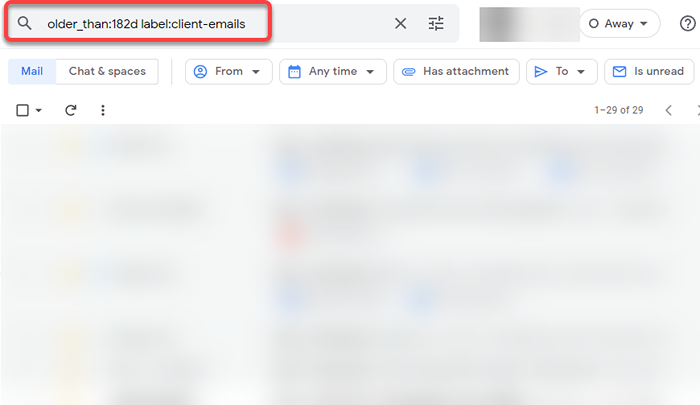
A continuación, seleccione todos los correos electrónicos seleccionando las flechas al lado de la casilla de verificación vacía en la parte superior derecha y luego seleccionando Todo. También verá una notificación que lee Seleccione todas las conversaciones que coincidan con esta búsqueda en la parte superior. Seleccione y luego presione el botón Eliminar para basarse en todos los correos electrónicos.
Cómo crear un nuevo filtro para eliminar los correos electrónicos antiguos
Si bien Gmail crea automáticamente etiquetas como promociones para filtrar correos electrónicos promocionales y otros correos electrónicos de spam, es posible que deba crear un filtro para eliminar correos electrónicos específicos.
Por ejemplo, digamos que se ha suscrito a varios boletines para un proyecto de investigación. Ahora te has mudado a otro proyecto, sin suscripción a los boletines hace un año cuando el proyecto terminó, y ahora quieres limpiar los viejos mensajes.
Puede hacer esto creando un filtro que filme los correos electrónicos recibidos hace un año y tenga el boletín de palabras en ellos.
- Seleccione el icono con las tres líneas en la esquina derecha de la barra de búsqueda para crear su filtro.
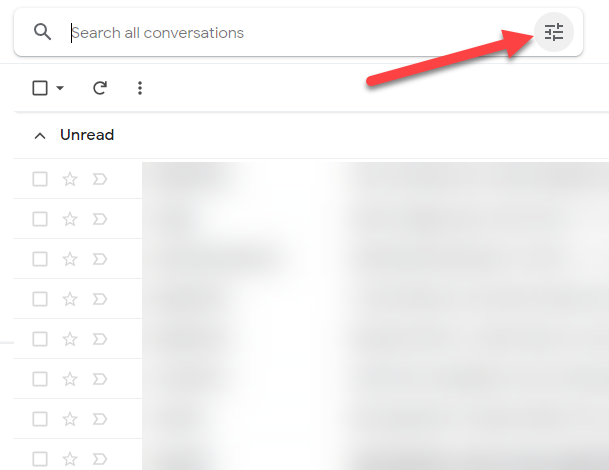
- Verá una lista de opciones para filtrar sus correos electrónicos. Este paso requiere algo de lógica, dependiendo de lo que esté tratando de lograr. En el ejemplo que hemos utilizado, buscar todos los correos electrónicos con la palabra "boletín" podría hacer el truco.
Sin embargo, también desea filtrar para la fecha de modo que la consulta de búsqueda devuelva los correos electrónicos recibidos hace un año o más tarde. Desafortunadamente, no hay opción para crear un filtro que le brinde todos los correos electrónicos recibidos hace un año o antes. La única opción que tiene es seleccionar un marco de tiempo insertando valores en la fecha dentro y los campos de la fecha.
Lo bueno es que hay una solución. Puede usar el parámetro "antes" en "tiene las palabras", como así:
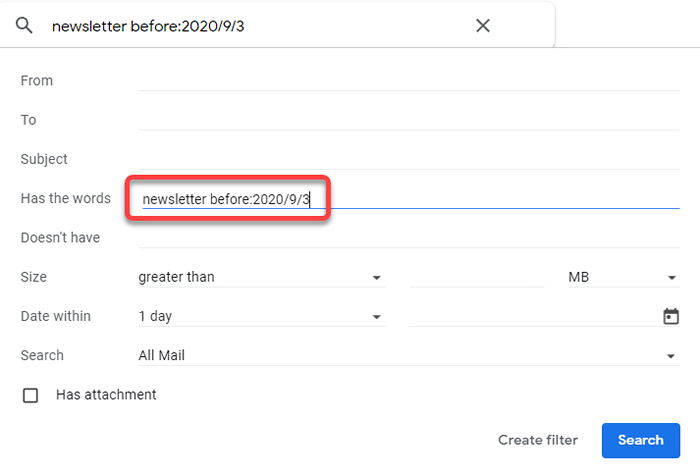
Como puede ver, hay muchas cosas que puede filtrar incluyendo el remitente, la línea de asunto y la fecha del correo electrónico. Una vez que haya insertado los valores, seleccione el Buscar botón o Crear filtro Si quieres usarlo más tarde también.
- Una vez que tenga los resultados de búsqueda, seleccione la flecha pequeña al lado de la casilla de verificación en la parte superior izquierda y seleccione Todo. Sin embargo, asegúrese de verificar que no hay correos electrónicos importantes en los resultados de la búsqueda. Entonces, presione el Borrar botón, y terminaste.
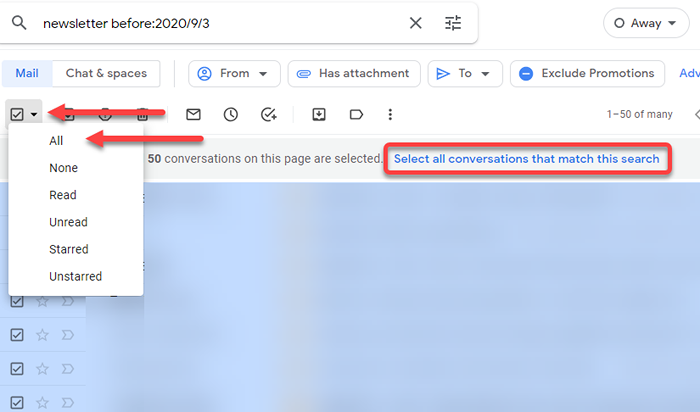
Toque final: vaciar la basura
Incluso después de que hayas eliminado los correos electrónicos viejos, se sentarán en tu basura, ocupando espacio. Obtiene 15 GB de espacio de almacenamiento gratuito en Google Drive, y si usa Google Photos, eso es lo que probablemente ocupará una gran parte de ese espacio.
Un solo correo electrónico no ocupa mucho espacio. Sin embargo, los archivos adjuntos ocupan más espacio. Y cuando tiene miles de archivos adjuntos en su Gmail, pueden tomar una parte considerable de su espacio de almacenamiento.
Aquí están las buenas noticias: Gmail elimina automáticamente todo en la basura después de 30 días. Sin embargo, si necesita liberar espacio con urgencia, vaya a la basura y seleccione el Basura vacía ahora Opción en la parte superior para eliminar todos los correos electrónicos en la basura de forma permanente.
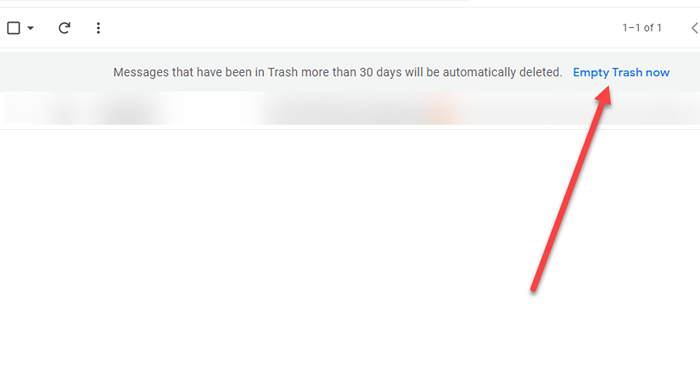
Eso es todo lo que necesita hacer para limpiar los correos electrónicos viejos de su cuenta de Gmail. Si te preguntas qué hacer si todo Los correos electrónicos en su bandeja de entrada son importantes, puede crear una nueva cuenta de Gmail de repuesto y transferir correos electrónicos a esa cuenta para liberar espacio de almacenamiento.
- « Cómo guardar su transmisión en vivo en Twitch, Instagram y Facebook
- El adaptador de red no funciona? 12 cosas para probar »

